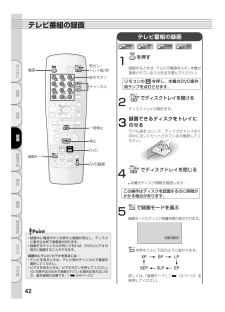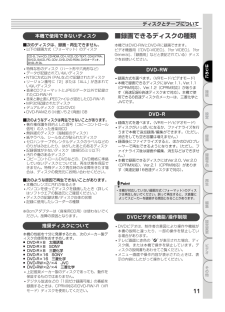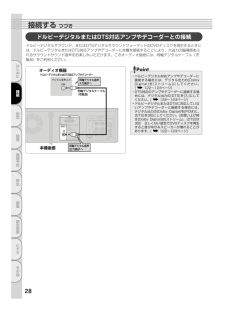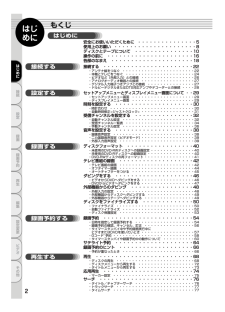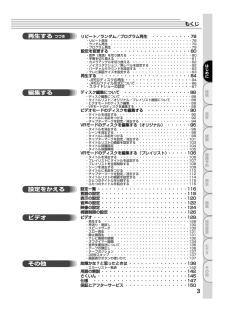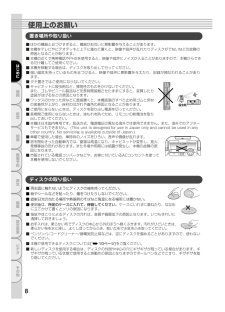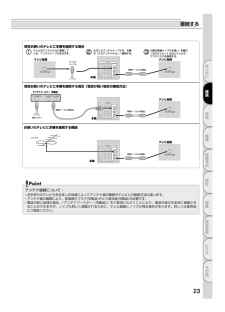Q&A
取扱説明書・マニュアル (文書検索対応分のみ)
"テレビ"3 件の検索結果
"テレビ"170 - 180 件目を表示
全般
質問者が納得アナログチューナー搭載モデルですので残念ですがアナログ放送が終わる2011年7月24日までしか録画できません。
その後は、VHSとDVDの再生機で使い続けるしかないです。
5441日前view157
全般
質問者が納得地デジのデジタル品質録画とは何でしょう。
DVR-S320はそもそもデジタル波チューナーを搭載していません。
外部から入力した映像を録画することは可能ですが標準画質です。
STBで受信選局した地上デジタル放送を外部出力してDVR-S320で
録画することは可能ですが標準画質です。
パススルー方式のCATVのデジタル放送をSTBを介さずREGZA32C8000で
受信し、それを外部出力してDVR-S320で録画することは可能ですが標準画質です。
5486日前view100
全般
質問者が納得テレビの入力6/モニター出力とレコーダーの入力端子は接続されてると思うので、
あとはテレビのリモコンのメニューボタン→機能切換→入力6端子設定でモニター出力(固定)を選択します。
5651日前view73
設定録画録画予約編集再生設定変更接続はじめに42ビデオその他Gコード予約 / 録画予約 可変再生 テレビ番組の録画数字ボタンチャンネルDVD-RWDVD-RWVideoDVD-RWDVD-RWVRテレビ番組の録画取出し/トレイ開/閉一時停止停止DVD録画録画モード電源●録画中に電源ボタンを押すと録画が停止し、ディスクに書き込み終了後電源が切れます。●録画するチャンネルが同じであれば、DVDとビデオの両方に録画することができます。録画中にテレビ/ビデオを見るには⋯●テレビを見るときは、テレビ側のチャンネルで番組を選択してください。●ビデオを見るときは、ビデオボタンを押してください。(D/S端子出力のみで接続されている場合は見れないので、基本接続が必要です。[24ページ])Point2でディスクトレイを開けるディスクトレイが開きます。4でディスクトレイを閉じる●本機がディスク情報を確認します。この操作はディスクを認識するのに時間がかかる場合があります。3録画できるディスクをトレイにのせるラベル面を上にして、ディスクがトレイのくぼみに正しくセットされているか確認してください。5で録画モードを選ぶ録画モードとディ...
11設定録画録画予約設定変更再生編集接続はじめにビデオその他本機ではDVD-RWとDVD-Rに録画できます。ビデオ機器用(「DVD-VIDEO」、「for VIDEO」、「forGeneral」、「録画用」などと表記されている)ディスクをお使いください。●録画方式を選べます。(VRモード/ビデオモード)●本機で録画できるディスクにはVer.1.1、Ver.1.1(CPRM対応)、Ver.1.2(CPRM対応)があります(高速記録6倍速ディスクまで対応) 。本機で使用できる6倍速ディスクのメーカーは、三菱化学とJVCです。●録画方式を選べます。(VRモード/ビデオモード)●ディスクがいっぱいになるか、ファイナライズを行うまで本機で追加録画/編集ができます。(ただし、消去をしても空き容量は増えません。)●録画後にファイナライズすると、ほかのDVDプレーヤーで再生できるようになります。(ただし、ファイナライズ後は録画や編集、消去などはできません。)●本機で録画できるディスクにはVer.2.0、Ver.2.0(CPRM対応)、Ver.2.1(CPRM対応)があります(高速記録16倍速ディスクまで対応) 。■録画できる...
45設定録画録画予約設定変更再生編集接続はじめにテレビ番組の録画ビデオその他1を押す「セットアップ」画面を表示してください。5を押す通常画面に戻ります。2で「録画設定」を選び、 を押す3で「オートチャプター」を選び、を押す「オートチャプター」設定画面が表示されます。4でお好みの時間を選び、を押す設定した時間ごとにチャプターマークが設定されます。オートチャプター 5分 切 10分 15分 30分 60分 DVDオートチャプターをつける設定時間ごとにマークをつけて、録画を区分することができます。オフタイマー録画中に録画時間を変更するには:本機の(DVD側)を押す指定した時間内にオフタイマーを停止するには :を押すオフタイマー録画中は●本機の録画/OTRボタン(録画時間変更) 、[停止]ボタン(録画停止)、[電源]ボタン(録画停止後に電源オフ)、[画面表示]ボタン以外は働きません。一時停止などもできません。●空きディスク容量がなくなると、自動的に録画を停止し、電源が切れます。●停電があると、録画が停止して電源が切れます。通電後も録画は再開しません。●通常の録画予約時と異なり、電源を切ることや、[録画]ボタン、[停...
設定録画録画予約編集再生設定変更接続はじめに28ビデオその他ドルビーデジタルまたはDTS対応アンプやデコーダーとの接続接続する つづき音声入力 映像入力 左 右 ビデオ/ DVD入力 アンテナから 出力 テレビへ 映像出力 音声出力 左 右 オーディオ機器 本機後面 同軸デジタル音声 出力端子へ 同軸 同軸デジタル音声 入力端子へ 同軸デジタルケーブル (市販品)ドルビーデジタルまたはDTS対応アンプやデコーダー ドルビーデジタルサラウンド、またはDTSデジタルサラウンドフォーマットのDVDディスクを再生するときには、ドルビーデジタルまたはDTS対応アンプやデコーダーに本機を接続することにより、大迫力の臨場感あふれるサラウンドサウンド音声をお楽しみいただけます。このオーディオ接続には、同軸デジタルケーブル(市販品)をご利用ください。●ドルビーデジタル対応アンプやデコーダーに接続する場合には、デジタル出力の[DolbyDigital]を[ストリーム]にしてください。[122~123ページ]●DTS対応のアンプやデコーダーに接続する場合には、デジタル出力の[DTS]を[入]にしてください。[ 122~123ペ...
設定録画録画予約編集再生設定変更接続はじめに44ビデオその他テレビ番組の録画つづき可変再生 Gコード予約 / 録画予約 3または で録画したいチャンネルを選ぶ4テレビ画面にお好みの録画時間(30分~8時間)が表示されるまで、本機の (DVD側)を繰り返し押す録画が始まります。●録画時間が終了すると自動的に電源が切れます。そのあと本機を使用する場合は、を押してください。また、録画予約が入っている場合は、録画時間が終了すると自動的にタイマースタンバイになります。DVDのタイマースタンバイ中に引き続きDVD側を使用する場合は、を押してください。ビデオ側を使用する場合は、 を押してください。1電源を入れ、録画できるディスクを入れる●テレビの入力切換を、本機がつながれている入力に切り換えてください。●本機がディスク情報を確認します。この操作はディスクを認識するのに時間がかかる場合があります。2で録画モードを選ぶ I0:30オフタイマー録画録画する時間を30分単位で簡単に設定することができます。テレビを見ている途中で「電話がかかってきた」「急にお客様が来られた」「録画中に外出する用事ができた」といったときに便利です...
設定録画録画予約編集再生設定変更接続はじめに2ビデオその他もくじはじめにセットアップメニューとディスプレイメニュー画面について・・229・セットアップメニュー画面 ・・・・・・・・・・・・・・・・・・・・29・ディスプレイメニュー画面 ・・・・・・・・・・・・・・・・・・・・29時刻を設定する・・・・・・・・・・・・・・・・・・・・330・時計合わせ ・・・・・・・・・・・・・・・・・・・・・・・・・・・30・自動時刻修正<ジャストクロック> ・・・・・・・・・・・・・・・・・31受信チャンネルを設定する・・・・・・・・・・・・・・・332・自動チャンネル設定 ・・・・・・・・・・・・・・・・・・・・・・・32・受信チャンネル一覧表 ・・・・・・・・・・・・・・・・・・・・・・34・手動チャンネル設定 ・・・・・・・・・・・・・・・・・・・・・・・36音声を設定する・・・・・・・・・・・・・・・・・・・・338・録画音声設定 ・・・・・・・・・・・・・・・・・・・・・・・・・・38・二カ国語音声設定(ビデオモード)・・・・・・・・・・・・・・・・・39・外部入力音声設定 ・・・・・・・・・・・・・・・・・・・...
3設定録画録画予約設定変更再生編集接続はじめにビデオその他ビデオ・・・・・・・・・・・・・・・・・・・・・・・・1 128・再生する ・・・・・・・・・・・・・・・・・・・・・・・・・・・128・早送り・巻戻し ・・・・・・・・・・・・・・・・・・・・・・・ 130・スピードサーチ ・・・・・・・・・・・・・・・・・・・・・・・・130・スロー再生 ・・・・・・・・・・・・・・・・・・・・・・・・・・131・静止画再生 ・・・・・・・・・・・・・・・・・・・・・・・・・・131・テレビ番組の録画 ・・・・・・・・・・・・・・・・・・・・・・・132・オフタイマー録画 ・・・・・・・・・・・・・・・・・・・・・・・134・音声多重放送について ・・・・・・・・・・・・・・・・・・・・・135・テープの頭出し ・・・・・・・・・・・・・・・・・・・・・・・・136・テープポジション ・・・・・・・・・・・・・・・・・・・・・・・137・30秒スキップ ・・・・・・・・・・・・・・・・・・・・・・・・・137・画面表示ボタンの使いかた ・・・・・・・・・・・・・・・・・・・137設定一覧・・・・・・・・・・・・・・...
設定録画録画予約編集再生設定変更接続はじめに8ビデオその他■ほかの機器と近づけすぎると、機器がお互いに悪影響を与えることがあります。■本機をテレビやビデオデッキと上下に重ねて置くと、映像や音声が乱れたりディスクがでないなどの故障の原因となることがあります。■本機の近くで携帯電話やPHSを使用すると、映像や音声にノイズが入ることがありますので、本機からできるだけ離してご使用ください。■本機を移動する場合は、ディスクを取り出して行ってください。■強い磁気を持っているものを近づけると、映像や音声に悪影響を与えたり、記録が損なわれることがあります。■タテ置きではご使用にならないでください。■キャビネットに殺虫剤など、揮発性のものをかけないでください。また、ゴムやビニール製品などを長時間接触させたままにすると、変質したり塗装がはげるなどの原因となります。■ワックスのかかった床などに直接置くと、本機底面のすべり止め用ゴムと床材の密着性が上がり、床材のはがれや着色の原因となることがあります。■ご使用にならないときは、ディスクを取り出し電源を切ってください。■長期間ご使用にならないときは、液もれを防ぐため、リモコンの乾電池を...
設定録画録画予約編集再生設定変更接続はじめに10ビデオその他本機で使用できるディスク本機で使用できるディスクは以下のとおりです。4.72ALLディスクの種類 録画・再生 再生のみ 録画方式 (フォーマット) ディスクの 内容 ディスク盤の 大きさ DVD-RWDVD-RVRモード ビデオモード Ver.1.1 Ver.1.1(CPRM対応)*1 Ver.1.2(CPRM対応) *1 高速記録6倍速ディスクまで対応 *4Ver.2.0 Ver.2.0(CPRM対応)*1 Ver.2.1(CPRM対応)*1 高速記録16倍速ディスクまで対応 音声+映像 (動 画) 12cm盤 片面/両面1層 8cm盤 片面1層 *2VRモード ビデオモード VRモード 音声+映像 (動 画) 12cm盤 片面/両面1層 8cm盤 片面1層 *2DVDビデオ DVD-RAM*3ビデオモード リージョン番号 音声+映像 (動 画) 音声+映像 (動 画) 12cm盤 8cm盤 音楽用CDCD-RW/CD-R音楽用CD フォーマット 音声 12cm盤 8cm盤 音楽用CD フォーマット 静止画像 (JPEG)音声 12cm盤 8cm...
23設定録画録画予約設定変更再生編集接続はじめにビデオその他テレビ後面 本機 本機 本機 アンテナ入力 テレビ後面 アンテナ入力 テレビ後面 アンテナ入力 テレビ後面 アンテナ入力 音声入力 映像入力 映像出力 音声出力 左 左 右 右 ビデオ/ DVD入力 アンテナから 出力 テレビへ 音声入力 映像入力 映像出力 音声出力 左 左 右 右 ビデオ/ DVD入力 アンテナから 出力 テレビへ 音声入力 映像入力 映像出力 音声出力 左 左 右 右 ビデオ/ DVD入力 アンテナから 出力 テレビへ 現在お使いのテレビに本機を接続する場合 テレビのアンテナ入力に接続して いる、アンテナケーブルをはずす。 アンテナ ケーブル はずしたアンテナケーブルを、本機 の「入力アンテナから」へ接続する。 付属の同軸ケーブルを使い、本機の 「出力テレビへ」出力とテレビの アンテナ入力を接続する。 1 2 3現在お使いのテレビに本機を接続する場合(電波が弱い場合の接続方法) アンテナから入力 アンテナ出力1 アンテナ出力2 外部アンテナへ アンテナブースター(市販品) 同軸ケーブル(市販品)同軸ケー...
- 1